Excelチャートは退屈なスプレッドシートをビジュアルストーリーに変えます。しかし、地域間の売上比較や複数のKPI追跡が必要な場合はどうすればよいでしょうか?そこで「データ系列の追加」が役立ちます。
Excelでも可能ですが、Excelmatic(当社のAI搭載スプレッドシートアシスタント)のようなツールを使えば、このプロセスを自動化しつつ最適なチャートタイプを提案できます。まずはアナリストなら知っておくべき手動方法から始めましょう。
複数データ系列の重要性
データ系列とは、プロットされる指標の専門用語です。月次売上や四半期ごとのウェブサイトトラフィックなどが該当します。単一系列のチャートでも問題ありませんが、複数の系列を重ねることで真価を発揮します:
- 製品パフォーマンスの並列比較
- 実績 vs 予測の追跡
- 指標間の相関関係の可視化
プロ並みのデータ準備
作業前にデータを適切に整理しましょう:
- 一貫したフォーマットを維持(行を月、列を製品など)
- 「Q1売上 - 地域A」のような明確なヘッダーを使用
- 新しいデータは既存の系列に隣接して配置
プロのヒント:Excelmaticはデータ構造を自動検出し標準化できるため、この準備作業が不要になります。
5分でわかる系列追加ガイド
チャートをレベルアップする方法:
- 既存のチャートをクリックして「チャートツール」を有効化
- 「デザイン」>「データの選択」に移動
- 凡例項目セクションで「追加」をクリック
- 系列名を入力(例:「2025年予測」)
- データ範囲を選択(またはExcelmaticに適切な範囲を提案させる)
- OKを2回クリックして適用
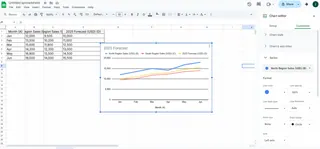
これで複数指標を表示するチャートが完成。しかし、これだけでは不十分です。
実用的なチャートにする方法
新しいデータでチャートが煩雑になる場合の対処法:
- 系列を右クリックしてチャートタイプを変更(棒グラフと折れ線の組み合わせなど)
- 要素をダブルクリックして色やラベルをカスタマイズ
- 第2軸を追加(値のスケールが異なる場合:系列を右クリック>「データ系列の書式設定」>「第2軸」)
手作業に疲れたら
頻繁にチャートを更新する場合の解決策:
- 範囲をテーブルに変換(新しいデータで自動拡張)
- ExcelmaticのAI機能を活用:
- 新しい系列を追加するタイミングを自動検出
- 最適なチャート形式を提案
- データ変更時に自動更新する動的ダッシュボードを生成
実践的な活用例
複数系列は見た目だけでなく、問題解決にも役立ちます:
- マーケティング:チャネル別キャンペーンパフォーマンス比較
- 財務:時系列での収益 vs 費用の可視化
- 業務:在庫レベルと販売速度の追跡
よりスマートな選択肢
Excelの手動方法も有効ですが、現代のチームはExcelmaticのようなツールで:
- 系列追加のタイミングを自動検出
- 最も効果的な可視化方法を提案
- クリックで共有可能なダッシュボードを生成
- 複数系列トレンドに関するAI分析を提供
手作業でチャートを更新する時間を、AIに任せて効率化しましょう。
次のステップ
次回のレポートで第2系列を追加してみてください。定期的に行うチームには、Excelmaticの無料トライアルがおすすめです。フォーマット調整ではなく、データ分析に時間を費やせます。
覚えておきましょう:優れたデータストーリーーテリングには複数の視点が必要です。手動でもAI活用でも、多層的なチャートは単一系列では見えない洞察を明らかにします。






